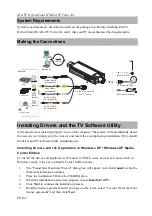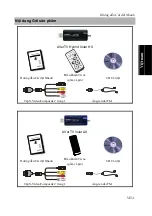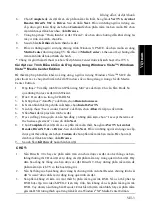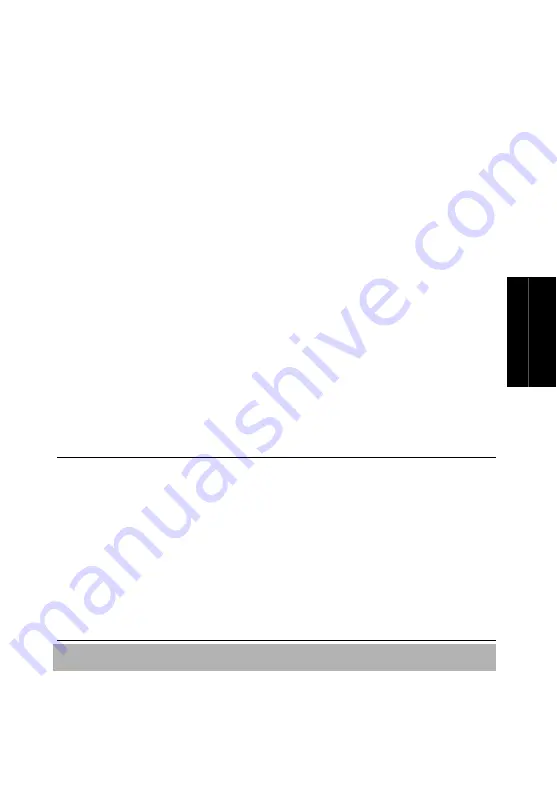
Installeerimise lühijuhend
ETI-3
Eng
lish
Vi
ệ
t na
m
Eesti
Lietuv
i
ų
Rom
ân
ă
ภาษาไ
ท
ย
7.
Kui teil palutakse “InstllShield Wizard Complete” aknas uuesti käivitada oma arvuti, siis
valige Yes.
8.
Seejärel vajutage
Finish
, et lõpetada installeerimine.
9.
Windows XP MCE kasutajad, kes tahavad kasutada TV rakendust
Media Center
olekus,
peavad käivitama
Media Center
keskkonna ja järgima ekraanile ilmuvaid juhiseid, et
lõpetada konfigureerimine.
* Me soovitame väljuda Media Center olekust enne AVerTV 6 aktiviseerimist.
Draiverite ja rakenduse installeerimine Windows Vista™/ Windows Vista™
Media Center Edition
Driveri ja seadete installeerimiseks peab Windows Vista™ MCE kasutaja Media Center Edition
keskkonnast väljuma ja lülitama arvuti Windowsi tööreziimi.
1.
Ekraanile tuleb “Found New Hardware Wizard” dialoogiboks. Kliki
installeerimisviisardi protseduuride vahelejätkamiseks
Cancel.
2.
Asetage installeerimise CD arvuti CD-ROM-draivi.
3.
Kui ilmub “AutoPlay” aken, siis valige
Run Autorun.exe
4.
Vali installi peaekraani ilmudes
Install AVerTV
.
5.
Kui ilmub “ User Account Control” aken, siis valige
Allow
,et jätkata protsessi.
6.
Vajutage
Next
, et jätkata installeerimist.
7.
Lugege litsentsi tingimusi ja kui nõustute, siis valige “I accept the terms of the
license agreement” ning vajutage Next.
8.
Valige Complete, et installeerida vajalik tarkvara (k.a. AVerTV 6, Acrobat Reader,
DirectX 9.0c ja driver). Seejärel vajutage
Next
.
Seejärel vajutage
Next
.
Edasijõudnud kasutajatel soovitame valida
Custom
, mis annab võimaluse
installeeritavat tarkvara valida. Et valida salvestamiseks erinev kaust, vajutage
Browse.
9.
Seejärel vajutage
Finish
, et lõpetada installeerimine.
MÄRKUS:
1.
Juhul kui arvutisse pole installeeritud programmi DirectX 9.0c või selle uuemat versiooni,
siis tavaliselt installeeritakse see automaatselt install-CD-lt installeerimisprotsessi käigus.
Et TV tarkvarautiliit korralikult töötaks, peab arvutisse olema kindlasti installeeritud
DirectX 9.0c või selle programmi uuem versioon
2.
Kui teil ei ole installeeritud Acrobat Readerit, siis installatsiooni viisard pakub teile
protsessi käigus automaatselt võimalust seda teha.
3.
Tootega ei ole kaasas DVD decoder tarkvara. Kui kasutajad saavad DVD või MPEG-2
videofaile arvutis esitada, siis vajadus DVD-dekooderi installeerimiseks puudub. Juhul
kui ekraanile ilmub veateade Decoded Error, siis palun installeeri ühilduv DVD
dekooder kasutades selleks Windows
XP Media Center Edition Partnerite saiti.
AVerTV rakenduse aktiveerimine
Et käivitada rakendust Programs menüüst, valige
Start
Æ
Programs
Æ
AVerMedia
Æ
AVerTV 6
Æ
AVerTV 6
.
Содержание AVerTV Hybrid Volar HX
Страница 39: ......
Страница 40: ...P N 300AALL CMF Made in Taiwan...